Перезагрузка смартфона Huawei на операционной системе Android может понадобиться в различных ситуациях - от устранения неполадок до обновления программного обеспечения. В этой статье мы расскажем вам о нескольких способах перезагрузки Huawei на ОС Android.
Первый и самый простой способ - это перезагрузка с помощью кнопки включения/выключения. Для этого нажмите и удерживайте кнопку включения/выключения на вашем устройстве Huawei. Появится меню с несколькими пунктами, включая "Перезагрузить". Выберите этот пункт с помощью кнопок громкости и подтвердите выбор, нажав кнопку включения/выключения.
Если ваш смартфон Huawei завис и не реагирует на нажатия кнопки включения/выключения, вы можете воспользоваться вторым способом - принудительная перезагрузка. Для этого одновременно нажмите и удерживайте кнопку включения/выключения и кнопку снижения громкости. Удерживайте их до тех пор, пока не появится логотип Huawei на экране. После этого отпустите кнопки и устройство автоматически перезагрузится.
Третий способ - перезагрузка через настройки. Для этого откройте "Настройки" на вашем смартфоне Huawei. Затем выберите раздел "Система" или "Дополнительные настройки" и найдите пункт "Перезагрузка". Внутри этого пункта будет кнопка "Перезагрузить". Нажмите ее и подтвердите перезагрузку на экране.
Теперь вы знаете несколько способов перезагрузки Huawei на операционной системе Android. Выберите то, что наиболее удобно для вас и используйте в тех случаях, когда это необходимо.
Перезагрузка Huawei на Android: инструкция
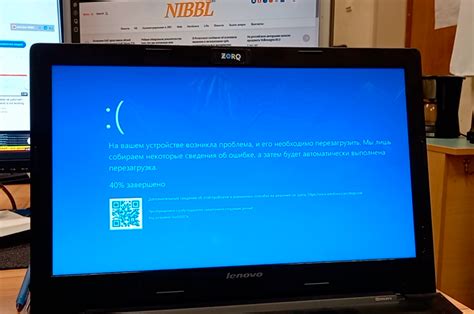
Для перезагрузки устройства Huawei на Android, вам потребуется выполнить несколько простых шагов.
1. Найдите кнопку включения/выключения на вашем устройстве. Обычно она располагается на правой или левой боковой стороне устройства.
2. Удерживайте кнопку включения/выключения до появления меню на экране.
3. На экране появится несколько опций, включая "Выключить", "Перезагрузить" и другие. Необходимо выбрать опцию "Перезагрузить".
4. Подтвердите свой выбор, нажав на опцию "Перезагрузить".
5. Устройство Huawei на Android будет выключено и начнет перезагружаться.
6. После перезагрузки устройства у вас появится возможность ввести ваш PIN-код или пароль, если у вас установлены данные защиты на вашем устройстве.
Теперь вы знаете, как перезагрузить ваше устройство Huawei на Android. Эта процедура может быть полезной, если у вас возникли какие-либо проблемы с устройством или если оно работает медленно. Не забудьте регулярно выполнять перезагрузку вашего устройства, чтобы поддерживать его работоспособность и оптимальную производительность.
Как перезагрузить Huawei на Android?

Если вам нужно перезагрузить ваш Huawei с операционной системой Android, вы можете воспользоваться несколькими способами. Вот некоторые из них:
- Длительное нажатие кнопки включения-выключения. Чтобы перезагрузить устройство, нажмите и удерживайте кнопку включения-выключения в течение нескольких секунд, пока не появится меню с вариантами. Затем выберите "Перезагрузить" и подтвердите свой выбор.
- Использование комбинации клавиш. Некоторые модели Huawei имеют специальные сочетания клавиш, которые можно использовать для перезагрузки устройства. Обычно это сочетание кнопок громкости и кнопки включения-выключения. Проверьте руководство пользователя для вашей модели, чтобы узнать конкретные комбинации клавиш.
- Использование функции перезагрузки в настройках. Вы можете перезагрузить ваш Huawei, перейдя в "Настройки" > "Система" > "О переводе" > "Перезагрузить". Там вы найдете опцию для перезагрузки устройства.
Не забудьте сохранить все важные данные перед перезагрузкой, чтобы избежать их потери. Теперь вы знаете несколько способов перезагрузить ваш Huawei на Android.
Подробная инструкция по перезагрузке Huawei на Android
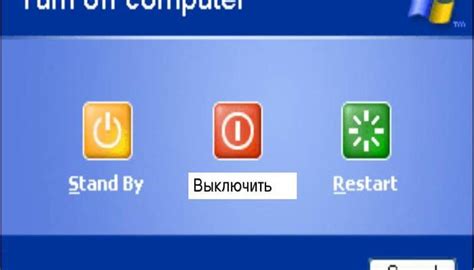
Перезагрузка устройства Huawei на Android может помочь решить различные проблемы с работой смартфона или планшета. В этой инструкции представлено несколько способов перезагрузки Huawei на Android, чтобы вы могли выбрать наиболее подходящий для своей ситуации.
Метод 1: Обычная перезагрузка через меню
1. Нажмите и удерживайте кнопку питания на своем устройстве.
2. В открывшемся окне выберите опцию "Выключить" или "Перезагрузить".
3. Подтвердите свой выбор и дождитесь, пока устройство полностью выключится.
4. После того, как устройство выключится, нажмите и удерживайте кнопку питания, чтобы включить его снова.
Метод 2: Принудительная перезагрузка
1. Нажмите и удерживайте кнопку питания и кнопку уменьшения громкости одновременно.
2. Держите обе кнопки нажатыми в течение примерно 10 секунд, пока устройство не перезагрузится.
3. После перезагрузки устройства отпустите кнопки.
Метод 3: Перезагрузка через настройки
1. Откройте "Настройки" на своем устройстве.
2. Прокрутите вниз и нажмите на опцию "Система".
3. В разделе "Система" выберите "Перезагрузка" или "Выключение".
4. Подтвердите свой выбор и дождитесь, пока устройство перезагрузится.
Метод 4: Перезагрузка с помощью комбинации клавиш
1. Нажмите и удерживайте кнопку питания и кнопку увеличения громкости одновременно.
2. Держите обе кнопки нажатыми в течение примерно 10 секунд, пока устройство не перезагрузится.
3. После перезагрузки устройства отпустите кнопки.
Следуя этим простым инструкциям, вы сможете перезагрузить устройство Huawei на Android и решить некоторые проблемы с его работой. Если ни один из предложенных методов не помог, рекомендуется обратиться в сервисный центр Huawei для получения дополнительной помощи.
Шаги для перезагрузки Huawei на Android
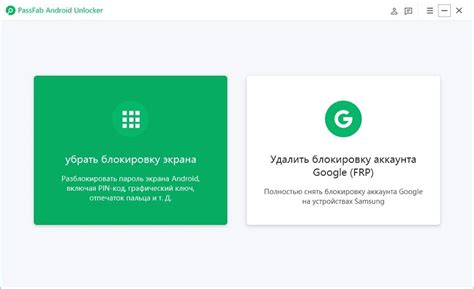
Если вы столкнулись с проблемами в работе вашего устройства Huawei на Android и хотите перезагрузить его, следуйте этим простым шагам:
- Нажмите и удерживайте кнопку питания. Обычно она располагается на правой или левой боковой стороне устройства.
- В появившемся меню выберите опцию "Перезагрузить" или "Выключить".
- Если выбрана опция "Перезагрузить", то подтвердите свой выбор, нажав на кнопку "ОК" или подобную кнопку.
- Если выбрана опция "Выключить", то устройство выключится. Включите его снова, нажав и удерживая кнопку питания до появления логотипа Huawei.
После перезагрузки ваше устройство Huawei должно заработать снова и быть готовым к использованию.
Простая инструкция по перезагрузке Huawei на Android
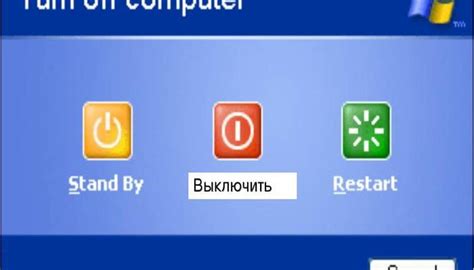
Перезагрузка Huawei на операционной системе Android может понадобиться в различных ситуациях, таких как устранение неполадок или обновление программного обеспечения. В данной статье мы рассмотрим простую инструкцию по перезагрузке Huawei.
Существует несколько способов перезагрузки Huawei на Android:
- Перезагрузка через меню управления: Нажмите и удерживайте кнопку питания на вашем устройстве. Появится меню с опциями, включая "Перезагрузить". Выберите эту опцию и подтвердите действие.
- Перезагрузка через физическую кнопку: Если ваше устройство зависло или не реагирует на нажатия, вы можете выполнить принудительную перезагрузку. Чтобы это сделать, нажмите и удерживайте кнопку питания и кнопку громкости одновременно в течение нескольких секунд, пока экран не погаснет. Затем отпустите кнопки и нажмите кнопку питания, чтобы включить устройство.
- Перезагрузка через настройки: Откройте раздел "Настройки" на вашем устройстве и прокрутите вниз до раздела "Система". В этом разделе найдите опцию "Перезагрузить" и выберите ее. Подтвердите действие, и ваше устройство перезагрузится.
Не смотря на то, что перезагрузка Huawei на Android может показаться элементарной задачей, обратите внимание, что во время перезагрузки могут быть потеряны несохраненные данные. Поэтому перед перезагрузкой убедитесь, что вы сохранили все важные файлы.